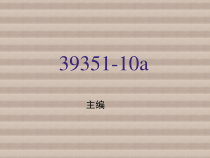 PPT
PPT
【文档说明】机械制图第十章-计算机绘图基础课件.ppt,共(198)页,2.101 MB,由小橙橙上传
转载请保留链接:https://www.ichengzhen.cn/view-76439.html
以下为本文档部分文字说明:
39351-10a主编第十章计算机绘图基础第一节概述第二节AutoCAD2010的基本操作第三节图层第四节常用命令第五节工程标注第六节图块操作第七节图样的绘制第八节CAXA电子图板2011简介第一节概述一、AutoCAD2010的基本功能
及特点二、AutoCAD2010用户界面一、AutoCAD2010的基本功能及特点1)参数化绘图。2)动态图块。3)三维功能。二、AutoCAD2010用户界面1.标题栏2.下拉菜单栏3.工具栏4.状态栏5.绘
图区6.文本窗口7.光标8.快速访问工具栏和交互信息工具栏9.功能区10.状态托盘二、AutoCAD2010用户界面图10-1AutoCAD2010用户界面1.标题栏包括窗口的最大化、最小化和关闭按钮,并显示应用程序名和
当前图形的名称。2.下拉菜单栏下拉菜单栏以级联的层次结构来组织各个菜单项,并以下拉的形式逐级显示,它包含了AutoCAD2010的核心命令和功能。AutoCAD2010默认提供了12个下拉菜单栏。3.工具栏1)使用下拉菜单【工具】→【工具栏】→【AutoCAD】,在出现
的子菜单中调出需要的工具栏。2)将鼠标移到任意一个工具栏处,单击鼠标右键,单击“设置”菜单项进行设置。4.状态栏状态栏用于显示坐标、提示信息等,同时还提供了一系列的控制按钮,包括“捕捉”、“栅格”、“正交”、“极轴”、“对象捕捉”、“对象追踪”、“允许/禁止动态UCS”、“动
态输入”、“线宽”和“快捷特性”共10个按钮。5.绘图区绘图区是显示、绘制、编辑图形的主要区域。AutoCAD从2000版本开始支持多文档,因此在AutoCAD中可以有多个图形窗口。绘图窗口中有垂直和水平滚动条
,可以用来改变观察位置。6.文本窗口文本窗口也称为“命令行”。用户可在提示下输入各种命令、选项和数值等。文本窗口还显示了AutoCAD命令的提示及有关信息,并可查阅和复制命令的历史记录。7.光标光标用于命令选择、绘图时定位、编辑时选择对象等,由定点设备(如鼠标)控制。8.
快速访问工具栏和交互信息工具栏1)快速访问工具栏包括“新建”、“打开”、“保存”、“放弃”、“重做”和“打印”个最常用的工具。2)交互信息工具栏包括“搜索”、“应用中心”、“通讯中心”、“收藏夹”和“帮助”等几个常用的数据交互访问工具。9.功能区功能区包括“常用”、
“插入”、“注释”、“参数化”、“视图”、“管理”和“输出”功能区,每个功能区集成了相关的操作工具,方便了用户的使用。10.状态托盘状态托盘包括一些常见的显示工具和注释工具,包括模型空间与布局空间转换工具,通过这些按钮可以控制图形或绘图区的状态。第二节AutoC
AD2010的基本操作一、AutoCAD2010命令的输入方法二、AutoCAD2010的功能键三、点坐标输入方式四、其他基本概念一、AutoCAD2010命令的输入方法1.从键盘输入2.从图标菜单输入3.从下
拉菜单输入4.重复命令1.从键盘输入用键盘输入命令全名或命令的别名,按回车键Enter或空格键Spacebar,或单击鼠标右键即可。2.从图标菜单输入移动光标到屏幕上的图标菜单栏,单击鼠标左键。3.从下拉菜单输入参考“
AutoCAD2010用户界面”中关于菜单栏的介绍。4.重复命令当一个命令运行结束后,出现新的“命令:”提示,按Enter或Spacebar,可以重复上一个使用过的命令。二、AutoCAD2010的功能键表10-1AutoCAD键盘功能键定义三、点坐
标输入方式1.直角坐标2.极坐标1.直角坐标图10-2点坐标输入举例2.极坐标极坐标是用长度和角度表示的坐标。四、其他基本概念1.模型空间和图纸空间2.实体与属性1.模型空间和图纸空间在AutoCAD绘图环境中有两种空间:模型空间和图纸空间,其
作用是不同的。模型空间是一个三维空间,主要用来设计零件和图形,设计者一般在模型空间完成其主要的设计过程;而图纸空间用来将几何模型表达到工程图上,专门用来生成工程图样。2.实体与属性实体是AutoCAD系统预先定义好的图形元
素,也是AutoCAD图形最基本的组成单位。如直线、圆、多线段、块等,每个实体又包含了许多属性,最基本的属性包括图层(layer)、颜色(color)、线型(linetype)等。第三节图层1.设置图层2.设置颜色3.设置线型、线宽第三节图层图10-3“图层特性管理器”对话框第三节图层图10
-4“选择颜色”对话框1.设置图层在命令行中输入LAYER,然后按Enter键,或单击“图层”工具栏中“图层特性管理器”按钮,打开如图10-3所示的对话框。单击“新建”按钮便可建立新的图层。2.设置颜色在图10-3中,单
击“颜色”列中的颜色块,可在出现的“选择颜色”对话框中选择一种颜色,如图10-4所示。3.设置线型、线宽图10-5“选择线型”对话框3.设置线型、线宽图10-6“加载或重载线型”对话框3.设置线型、线宽图10-7“线宽”对话框第四节常用命令一、AutoCAD的基本绘
图命令二、AutoCAD的常用编辑命令三、草图设置(辅助作图工具)一、AutoCAD的基本绘图命令表10-2常用的基本绘图菜单与命令一、AutoCAD的基本绘图命令表10-2常用的基本绘图菜单与命令一、AutoCAD的基本
绘图命令表10-2常用的基本绘图菜单与命令一、AutoCAD的基本绘图命令表10-2常用的基本绘图菜单与命令二、AutoCAD的常用编辑命令1.AutoCAD2010常用的编辑命令2.图形对象的选择方式1.AutoCAD2010常用的编辑命令表10-3常用的基
本修改菜单与命令1.AutoCAD2010常用的编辑命令表10-3常用的基本修改菜单与命令2.图形对象的选择方式(1)单击图形对象构成选择集对多个对象逐一单击,构成选择集。(2)用矩形框构成选择集AutoCAD能用矩形框来同时选择多个编辑对象。1)先指定矩形框左边的角点称为窗口方式
。2)先指定矩形框右边的角点称为交叉窗口方式。1)先指定矩形框左边的角点称为窗口方式。图10-8窗口选择方式2)先指定矩形框右边的角点称为交叉窗口方式。图10-9交叉窗口选择方式三、草图设置(辅助作图工具)1.光标移动捕捉(SNAP)和屏幕栅格(GRID)2.对象捕捉(OSNA
P)3.对象追踪4.极轴5.正交模式(ORTHO)三、草图设置(辅助作图工具)图10-10“草图设置”对话框1.光标移动捕捉(SNAP)和屏幕栅格(GRID)使用SNAP命令可以设定光标每次移动一格的距离。使用GRID命令可以在屏幕上显示参考栅格。2.对象捕捉(OS
NAP)作图时有时需要使用图上实体的某些特殊点,如某直线的中点、圆的圆心等,直接用光标拾取,误差很大,坐标输入,很不现实。利用AutoCAD提供的对象捕捉(OSNAP)功能,可帮助用户快速、准确地捕捉到实体上这类特殊点。目标捕捉仅配
合有关命令使用,本身不产生实体。3.对象追踪例10-1对象追踪的应用1)在状态栏处开启对象追踪按钮和对象捕捉按钮。2)运行直线命令,并将光标移到圆心附近,出现圆心捕捉标记,单击鼠标左键,绘制直线的第一点。3)将光标移动到矩形的下边线的中点处,出现中点的
对象捕捉靶区,此时不要直接单击鼠标左键,而是稍作移动,直到出现Y方向虚线射线为止,激活对象追踪模式。图10-11对象追踪的应用实例3.对象追踪4.极轴例10-2绘制一条直线,角度为25°,长度为100mm,如图10-12所示。1)设置极轴的角度增量。2)绘制直线。
4.极轴图10-12极轴实例图10-13“草图设置”对话框(极轴)4.极轴5.正交模式(ORTHO)在正交模式下绘图,只能沿X、Y方向画线。第五节工程标注一、文本样式的创建和设置二、单行文本的注写三、多行文本的注写
四、使用DDEDIT命令编辑文字五、尺寸标注命令及样式设置六、各种尺寸标注方法七、尺寸标注编辑命令一、文本样式的创建和设置1)命令行:键入STYLE↙(↙为回车符号,以下同)。2)菜单:选择【格式】→【文字样式】。图10-14“文字样
式”对话框一、文本样式的创建和设置二、单行文本的注写1)命令行:键入TEXT↙。2)菜单:选择【绘图】→【文字】→【单行文字】。3)工具栏:单击“绘图”工具栏的“单行文字”图标。图10-15单行文字二、单行文本的注写三、多行文本的注写图
10-16多行文字编辑器四、使用DDEDIT命令编辑文字图10-17“编辑文字”窗口五、尺寸标注命令及样式设置1.尺寸标注种类2.尺寸标注步骤1.尺寸标注种类图10-18“标注”工具栏2.尺寸标注步骤1)为尺寸标注创建一个独立的图层,目的是使尺寸信息与图形的其他信息分开,便于管理、编辑等。2
)打开“标注样式管理器”对话框,如图10-19所示。3)保存上面所作的设置,生成尺寸标注样式,用户也可以通过AutoCAD的设计中心复制已设置好的尺寸标注样式,或直接把尺寸标注样式保存到样板文件,在“新建”文件时选用该样板,调用已设置好的尺寸标注样式。4)充分利用对象捕捉功能,
快速、精确地拾取定义点,正确、完整、清晰、合理地标注各类尺寸。图10-19标注样式及标注样式的父子关系2.尺寸标注步骤六、各种尺寸标注方法1.线性尺寸标注2.对齐尺寸标注3.基线尺寸标注4.连续尺寸标注5.角度标注6.直径与半径标注7.
引线标注与注释8.圆心标记9.坐标标注10.形位公差㊀标注1.线性尺寸标注1)输入命令:DIMLINEAR↙。2)指定第一条尺寸界线原点或选择对象。3)指定第二条尺寸界线的起始点。4)指定尺寸线位置或[多行文字(M)/文字(T)/角度(A)/水平(H
)/垂直(V)/旋转(R)],其中各选项含义如下:①多行文字(M)。键入M↙,弹出“多行文字编辑器”对话框,利用此对话框可键入和编辑多行文字。②角度(A)。设定尺寸文字的倾斜角度。键入A↙,命令行出现如下提示:指定标注文字的角度。即输入文字的倾斜角度。③水平(H)。键入H↙,命令行
提示如下:指定尺寸线位置或[多行文字(M)/文字(T)/角度(A)]。即确定水平尺寸线位置。④垂直(V)。键入V↙,命令行出现如下提示:指定尺寸线位置或[多行文字(M)/文字(T)/角度(A)]。即确定垂直尺寸线的位置。1.线性
尺寸标注⑤旋转(R)。键入R↙,命令行提示如下:指定尺寸线的角度0(指定尺寸线之间的角度即旋转角度);键入一个角度值后按Enter键,出现如下提示:指定尺寸线位置或[多行文字(M)/文字(T)/角度(A)/水平
(H)/垂直(V)/旋转(R)]。指定尺寸线的位置也可按各选项设置尺寸标注方式。表10-4线性尺寸标注实例1.线性尺寸标注表10-4线性尺寸标注实例1.线性尺寸标注2.对齐尺寸标注表10-5对齐尺寸标注实例3.基线尺寸标注4.连续尺寸
标注表10-6基线尺寸标注实例4.连续尺寸标注表10-7连续尺寸标注实例5.角度标注表10-8角度尺寸标注实例6.直径与半径标注表10-9直径、半径尺寸标注实例7.引线标注与注释1)“指定第一个引线点或[设置(S)](设置)”指定引线的起始点。2)“指定下一点”指定引线的另一点。3)“指定文字
宽度<0.0000>”键入文字的宽度。4)“输入注释文字的第一行(多行文字(M))”指定文字的起始线。图10-20“引线设置”对话框7.引线标注与注释表10-10引线标注实例7.引线标注与注释8.圆心标记机械制图国家标准要求圆的中心线是线段相交,可以利用圆心标记得以实现。当执行圆心标记命令
后,选定圆弧或圆后,AutoCAD自动完成圆心标记。9.坐标标注表10-11坐标标注实例9.坐标标注表10-11坐标标注实例10.形位公差㊀标注22A.TIF10.形位公差㊀标注图10-21“形位公差”对话框七、尺
寸标注编辑命令1.尺寸文本编辑(DIMEDIT命令)2.尺寸文本位置编辑(DIMTEDIT命令)1.尺寸文本编辑(DIMEDIT命令)命令格式:1)命令行:输入DIMEDIT↙。2)菜单:选择【标注】→
【倾斜】。3)工具栏:单击“标注”工具栏的“编辑标注”图标。操作说明:启动该命令后,系统将提示:“输入标注编辑类型【默认(H)/新建(N)/旋转(R)/倾斜(O)(默认)】:”,其各项功能如下:1)默认(H)。2)新建(N)。3)旋转(
R)。4)倾斜(O)。表10-12尺寸编辑实例1.尺寸文本编辑(DIMEDIT命令)2.尺寸文本位置编辑(DIMTEDIT命令)命令格式:1)命令行:输入DIMTEDIT↙。2)菜单:选择【标注】→【对齐文字】。3)工具栏:单击“标注”工具栏的“编辑标注文字”图标。操作说明:
启动DIMTEDIT命令后,如果用户选择了修改对象,命令行将出现如下提示:“指定标注文字的新位置或[左(L)/右(R)/中心(C)/默认(H)/角度(A)]:”,其各选项功能如下:1)左(L)。2)右(R)。3)中心(C)。4)默认
(H)。5)角度(A)。表10-13尺寸文本位置编辑命令2.尺寸文本位置编辑(DIMTEDIT命令)第六节图块操作一、图块二、图块属性一、图块1.图块的基本概念2.图块的主要作用3.应用实例4.图块与图层的关系5.“块”的编辑1.图块的基本概念“图块”简称为“块”,是由若干实体组合而成的,它用“B
LOCK”命令定义赋名。可以把它作为单一对象按指定的缩放系数和旋转角度多次插入到图中指定的位置。2.图块的主要作用(1)可多次重复使用在设计工作中,经常有一些重复出现的图形,如一些符号、标准件、部件等,如图10-22所示。(2
)节省存储空间图形文件中虽然保存了块的各图元的所有构造信息,但进行“块引用”时只保留其块名、插入点坐标、插入比例等信息,从而大大节省了存储空间。(3)便于修改图形只要修改被定义为块的图形或选择另一组图形,然后用同一块名重新定义该块,图中插入的所有该块的“块引用”就会自动地更新。(4)可以
加入属性图样中经常需要填写一些文字信息,以满足生产和管理上的要求。图10-22常用符号、标准件a)不带属性的块b)带属性的块2.图块的主要作用3.应用实例通过绘制电阻,来学习图块与属性块的制作及其应用。步骤一:绘制一电阻图形,作为图块的原始图形,即。
步骤二:定义块,该命令可把多个图元组合定义为一个块单元,并赋予它唯一的名字。命令格式:1)使用工具栏。2)命令行:键入BIOCK↙。3)菜单:选择【绘图】→【块】→【创建】。图10-23块定义对话框3.应用实例3.应用实例此对话框中各选项含义如下:1)名称。2)指定块的基点。3
)选择要作为块的图元。4)指定对加入块定义的源对象的处理方法,可选择下列选项之一。①保留。在创建块定义后,这些对象仍按原来的分散方式保留在图中。②转换为块。创建块定义后,这些对象也转换为一个整体的块。③删除。在创
建块定义后将这些对象从当前图形中删除。但该块定义仍然存在并可以随时调用。如果认为删除错误,可在删除后立即执行OOPS命令恢复这些图形。5)指定块的方式,可选择下列选项之一。①注释性。指定块为注释性,单击信息图标以了解有关注释性对象的更多信息。②按统一
比例缩放。指定是否阻止块参照不按比例缩放。③允许分解。指定块参照是否可以被分解。6)在“插入单位”下拉列表框中指定当从AutoCAD设计中心拖放该块到图形中时的缩放单位。3.应用实例7)可在“说明”中输入有关该块的
简要说明。8)“超链接”按钮。9)单击“确定”按钮,结束定义该块的操作。步骤三:块存盘WBLOCK(或W)。该命令可将块和图形对象以图形文件(扩展名为.dwg)的形式写入磁盘存储,使该“块定图10-24“写块”对话框义”可以被其他的图形文件
引用。这个命令也可以用来将图形的一部分或全部存入磁盘。用该命令存盘的同时,一些没有用到的层、样式等将被删除,起到了清理的作用。命令格式:输入WBLOCK↙。操作说明:运行该命令,弹出如图10-24所示
的对话框。此对话框中各选项含义如下:1)指定写到文件中的对象类型,在“源”区中有三种情况供选择。①块。此项右侧的下拉列表框中列出了当前图形中的所有块定义,可从中选择。②整个图形。③对象。指定要保存的图形对象,相当于建立一个新块,其操作与定义块时相似。•2)指定基点。3)指定对象。4)在“目标”区的
“文件名和路径”编辑框输入被写块的文件名。5)在“插入单位”下拉列表框中指定把该文件作为块插入时的单位。6)单击“确定”按钮,结束写块操作。步骤四:插入块(INSERT)。本命令可将已定义的块或已保存的图形文件按照指定的比例和旋转角
插入当前图形中的指定位置。所插入的对象均可称为“块引用”或“插入块”。命令格式:•1)菜单:选择【插入】→【块】。•2)工具栏:单击“插入块”图标。3)命令行:输入INSERT↙。操作说明:执行该命令后激活“插入”对话框,如图10-25所示。
插入块的操作如下:1)指定要插入的块名或文件名。3.应用实例2)指定插入点,有以下两种方法供选择。①在屏幕上指定。②在X、Y、Z文本框中输入插入点坐标。3)指定块插入时的缩放比例,也有两种方法供选择。①在屏幕上指定。在插入块的过程中会提示输入X、Y方向的比例系数。②在X、Y、Z文本框
中输入相应的比例因子。4)指定块插入时的旋转角度,也有两种输入方法供选择。①在屏幕上指定。在屏幕上拾取一个点,此点与插入点的连线与X轴正方向的夹角即为块插入时的旋转角。②在“角度”文本框中输入旋转角度值。5)“分解”复选框。6)单击“确定”按钮,完成插入块操作。3.应
用实例图10-24“写块”对话框3.应用实例图10-25“插入”对话框3.应用实例4.图块与图层的关系1)图块插入后,原来绘制在“0”层上的实体被绘制在当前层上,并按当前层的颜色与线型绘出。2)其他图层上的实体如果与图形中的图层重名,则按图形设置的图层显示。
5.“块”的编辑1)一般修改命令的应用。2)用“特性”对话框编辑块。3)分解块。4)修改图形中块的方法。5)使用BASE命令确定块的基点。1)一般修改命令的应用。COPY、MIRROR、ROTATE、MOVE等命令可应用于块的编辑,但TRIM、E
XTEND、OFFSET、STRETCH、BREAK、CHAMFER、FILLET等命令却不能用于块的编辑。2)用“特性”对话框编辑块。选择该块后再打开“特性”对话框,可在其中修改一些特性,如插入位置、比例等。3)分解
块。应用分解块命令EXPLODE。EXPLODE命令将块还原成单个对象,形状不变,且各对象将分别返回原定义时所在的层,并保持原特性。4)修改图形中块的方法。把块的“块定义”修改并重新定义,就可以使图形中的所有该块都进行自动更新。这种技术显然对提高绘图效率有极其重要
的意义。5)使用BASE命令确定块的基点。当把原先没有指定插入点的图形文件作为块插入时,AutoCAD将坐标原点作为默认插入点。但这样往往给操作带来不便,用BASE命令可以为图形文件指定新的基点。二、图块属性1.属性定义2.修改与块相关联之前的属性定义3.控制属性显示命令ATTDISP4.增
强属性编辑器命令EATTEDIT5.同步属性命令ATTSYNC6.块属性管理器命令BATTMAN1.属性定义1)模式。①不可见。OFF,属性显示;ON,则不显示。该属性仅供数据提取文件使用。②固定。OFF,属性为非常量;ON,则是一
个常量。③验证。OFF,不验证;ON,则在插入块时两次提示输入属性值,目的是验证其正确性,并可以在此时更改属性值。④预设。OFF,属性为非常量;ON,则是一个常量,且在插入块时自动把常量属性值置入。⑤锁定位置。ON,锁定块参考中属性的位置;OFF,不锁定属性位置。用于控制属性可
否相对于块的其余部分移动。⑥多行。OFF,属性值不可以包含多行文字;ON,可以指定属性的边界宽度。编辑单行文字属性和多行文字属性时会显示不同的编辑器。2)属性。①标记。每一个属性都有自己的标记,用来显示属性值的字符样式、角度、位置等外观特征。它与块的图形对象在一起,构成块定
义。例如,这里用“×××”表示可能要显示的文本字数。1.属性定义②提示。在插入含有属性的块时,命令行上出现提示信息,提示用户输入属性值。如果没有设置“提示”,则系统会用“标记”作提示。③默认。插入时,属性块的默认文本可以置空。3)在“插入点”区确定插入点的位置,有三种方
法供选择。①在屏幕上指定。单击此项,则在屏幕上直接指定属性的插入点。②在X、Y、Z文本框输入插入点的坐标。③如果连续定义多个属性并且需要互相对齐,可选择“在上一个属性定义下对齐”按钮,则该属性定义的标记将置于上一个属性定义标记的正下方
。4)在“文字设置”区设置属性文字的特性。①在“对正”下拉列表框中选择属性文字的定位方式。②在“文字样式”下拉列表框中选择属性文字的样式。③在“文字高度”文本框中输入属性文字的高度。也可单击“高度”按钮,然后在屏幕上指定高度。④在“旋转”文本框中输入属性文字的旋转角度。也可单
击“旋转”按钮,然后在屏幕上指定旋转角度。1.属性定义5)单击“确定”按钮结束定义属性操作,属性标记将显示在图形中,如图10-27所示。1.属性定义图10-26“属性定义”对话框图10-27电阻1.属性定义2.修改与块相关联之前的属性
定义1)DDEDIT(编辑文字)命令可修改与块相关联之前的属性定义中的标记、提示和属性默认值。2)PROPERTIES(特性)命令也可以修改与块相关联之前的属性定义的特性及关联之后的位置、角度等特性。3)SCALETEXT(字符串缩放)命令可按同一比例同时缩放多
个与块相关联之前的属性定义。4)JUSTIFYTEXT(重定义文字插入点)命令可重新定义与块相关联之前的属性定义的插入点。3.控制属性显示命令ATTDISP1)N选项。2)ON选项。3)OFF选项。4.增强属性编辑器命令EATTEDIT命令格式:1)
菜单:选择【修改】→【对象】→【属性】→【单个】。2)单击“修改II”工具栏中的编辑属性图标。图10-28“增强属性编辑器”对话框4.增强属性编辑器命令EATTEDIT1)“属性”选项卡。2)“文字选项”选项卡。3)“特性”选项卡。4
.增强属性编辑器命令EATTEDIT1)“属性”选项卡。该选项卡显示了所选择“块引用”中的各属性的标记、提示及其对应的属性值。单击某一属性,就可在“值”文本框中直接对其值进行修改。2)“文字选项”选项卡。可在该选项卡直接修改属性文字的样式、
对齐方式、高度、文字行角度等项目。各项的含义与设置文字样式命令对应项相同。3)“特性”选项卡。可在该选项卡的文本框中直接修改属性文字的所在图层、颜色、线型、线宽和打印样式等特性。5.同步属性命令ATTSYNC•使用该命令可使块
定义上新增和更改的属性,更新到图形中的该块的“块引用”中。•命令格式:单击“修改II”工具栏中同步属性图标。6.块属性管理器命令BATTMAN命令格式:1)菜单:选择【修改】→【对象】→【属性】→【块属性管理器
】。2)单击“修改II”工具栏块属性管理器图标。图10-29“块属性管理器”对话框6.块属性管理器命令BATTMAN1)“选择块”按钮。2)“块”下拉列表框。3)属性列表框。4)“设置”按钮。5)“编辑”按钮。6)“应用”按钮。7)“同步”按钮
。8)“上移”和“下移”按钮。9)“删除”按钮。6.块属性管理器命令BATTMAN第七节图样的绘制一、几何图形的绘制二、断面图的绘制三、斜视图的绘制方法一、几何图形的绘制例10-3绘制图10-30所示的手柄轮廓图,不需要标注尺寸。熟悉CIRCL
E、OFFSET、TRIM、MIRROR命令的使用。(1)图形分析本例图形分析见表10-14。(2)绘图步骤见表10-15。图10-30手柄轮廓图一、几何图形的绘制表10-14手柄几何图形分析一、几何图形的绘制表10-15手柄绘图步骤一、几何图形的绘制表10-15手柄绘图步骤一、几何图形的绘制表
10-15手柄绘图步骤一、几何图形的绘制表10-15手柄绘图步骤一、几何图形的绘制表10-15手柄绘图步骤一、几何图形的绘制表10-15手柄绘图步骤一、几何图形的绘制表10-15手柄绘图步骤一、几何图形的绘制表10-15
手柄绘图步骤一、几何图形的绘制表10-15手柄绘图步骤一、几何图形的绘制二、断面图的绘制1.边界的概念与创建命令2.图案填充3.编辑图案填充1.边界的概念与创建命令(1)调用方式(2)操作说明调用该命令后,
系统自动弹出“边界创建”对话框,如图10-33所示。1.边界的概念与创建命令图10-31齿轮轴1.边界的概念与创建命令图10-32边界的概念(1)调用方式1)菜单:选择【绘图】→【边界…】。2)命令行:输入BOUNDARY(
或BO)↙。(2)操作说明1)对象类型。2)边界集。3)孤岛检测方法。①填充。把孤岛包括为边界对象。②射线法。从指定点画线到最近的对象,然后按逆时针方向描绘边界,这样就把孤岛排除在边界对象之外。(2)操作说明图10-33
“边界创建”对话框图10-34不同的孤岛检测方法a)填充b)射线法(2)操作说明2.图案填充•一:绘制剖面轮廓,如图10-35所示。•步骤二:运行填充命令。•调用方式:•1)菜单:选择【绘图】→【填充…】。2)命令行:输入HATCH↙。3)单击工具栏中图标。•操作说明:“图案填
充和渐变色”对话框如图10-36所示。•1)在“图案填充和渐变色”对话框中选择“图案填充”选项卡,单击“样例”,打开“填充图案选项板”对话框“ANSI”选项卡中的“ANSI31”。2)单击“确定”按钮返回“图案填充和渐变色”对
话框;单击“添加:拾取点”按钮进入绘图状态,选择齿轮轴的断面轮廓中任意一点,这时该边界将显示为选中状态,如图10-38所示。3)按Enter键返回“图案填充和渐变色”对话框,单击“预览”按钮查看填充图案的预览效果,如果看到填充图案过于密或疏,则可以调节“比
例”项,并按“确定”按钮完成填充图案的绘制,结果如图10-39所示。2.图案填充4)在“图案填充和渐变色”对话框的右侧还提供了其他一些选项,其部分含义分述如下:①添加:拾取点。返回绘图区,并通过指定填充区域内任意一点来确定填充区域。②添加:选择对
象。返回绘图区,并选择需要进行填充操作的对象。③继承特性。返回绘图区,并选择已有的某个图案填充对象,则新创建的填充图案将继承该对象的图案、角度、比例和关联等特性。④关联。选择该项以确定填充图案具有关联性。2.图案填充图10-35齿轮轴断面轮廓图10-36“图案填充和渐变色”对话框2.图案填充图10
-37“填充图案选项板”对话框2.图案填充图10-38确定图案填充边界2.图案填充图10-39图案填充结果2.图案填充图10-40“图案填充编辑”对话框3.编辑图案填充3.编辑图案填充1)菜单:选择【修改】→【对象】→【图案填充…】。
2)命令行:输入HATCHEDIT↙。3)单击工具栏中的图标。三、斜视图的绘制方法图10-41斜视图三、斜视图的绘制方法表10-16斜视图绘制的步骤三、斜视图的绘制方法表10-16斜视图绘制的步骤三、斜视图的绘制方法
表10-16斜视图绘制的步骤第八节CAXA电子图板2011简介一、CAXA电子图板2011与AutoCAD2010的比较二、CAXA电子图板2011的绘图实例三、装配图的绘制一、CAXA电子图板2011与AutoCAD20
10的比较1.相同点2.不同点1.相同点两软件在坐标输入、图层设置、基本绘图命令的操作、编辑命令的操作、鼠标使用、键盘使用等方面形式基本相同。在掌握了AutoCAD2010的基本操作以后,学习CAXA电子图板2011是可以触类旁通的。2.不同点1)CAXA电子图板2011更趋
向于专业化,对于某些特定的图形或结构实现了参数化设计,主要体现在标准件库、技术要求库、各种工程符号的标注、齿轮设计等方面,另外尺寸驱动功能也比以前的版本强大。2)CAXA电子图板2011明细表的生成较AutoCAD2010简单,并且在编辑零件序
号时,明细表可对应变化。3)CAXA电子图板2011没有三维造型功能,就这一点而言,电子图板只能针对于平面图形设计,而AutoCAD2010有比较强大的三维造型功能(本书未介绍),可以实现由三维设计开始的产品设计,符合现代设计理念。4)CAXA电子图板2011可以
直接打开或存储为AutoCAD类型(文件以.dwg或.dxf为扩展名)的文件,相反则不能实现。5)CAXA电子图板2011在执行命令过程中,采用立即菜单的方式进行人机对话,如图10-42所示,而AutoCAD2010采用命令提示后键盘输入参数的人机对话形式。图10-42
立即菜单样式2.不同点二、CAXA电子图板2011的绘图实例例10-4绘制图10-43所示的平面图形(不标注尺寸)。1.环境设置2.图形绘制图10-43平面图形画法二、CAXA电子图板2011的绘图实例图10-
44捕捉功能菜单二、CAXA电子图板2011的绘图实例1.环境设置图10-45“层设置”对话框2.图形绘制表10-17图形绘制过程2.图形绘制表10-17图形绘制过程2.图形绘制表10-17图形绘制过程2.图形绘制表10-17图形绘制过程2.图形绘制
表10-17图形绘制过程2.图形绘制表10-17图形绘制过程2.图形绘制表10-17图形绘制过程2.图形绘制表10-17图形绘制过程三、装配图的绘制1.零件图文件的并入2.零件序号及明细表㊀3.定制明细表4.填写表项5.删除表项6.明
细表折行1.零件图文件的并入1)建立或打开装配图文件。2)单击主菜单中的“文件”栏,弹出文件下拉菜单。3)单击下拉菜单中的“并入文件”选项,选择并打开要并入的文件,打开“并入文件”对话框;并入选定图纸,单击“确定”按钮,如图1
0-49所示。4)被打开的零件图形在屏幕上随鼠标移动,屏幕底部显示“请输入定位点”提示。5)移动鼠标到合适位置单击鼠标,屏幕底部显示“请输入旋转角度”。6)零件图在屏幕上定位。2.零件序号及明细表㊀(1)生成零件序号及明细表通过该功能,可在完成装配图的绘制后,生成零件序
号,添加及填写明细表,同时也可以对已有的明细表进行修改。(2)添加零件序号在给零件编写序号时,难免产生遗漏,此时可以插入添加。(3)删除序号对于编排不合适的序号可进行删除操作:单击主菜单中“幅面”栏中“删除序号”项,按屏幕底部的提
示选择要删除的序号,明细表中的序号自动随之删除。(1)生成零件序号及明细表1)单击主菜单中的“幅面”栏,弹出幅面下拉菜单。2)单击“生成序号”选项,屏幕底部显示立即菜单及“引出点”提示,如图10-50所示。3)单击图中的某一个零件区域,产生一个可随鼠标移动的引出线,屏
幕底部显示“转折点”提示。4)移动鼠标到合适位置单击鼠标,确定序号转折点,生成序号。5)明细表随着序号的产生自动生成(若不想生成明细表,可切换立即菜单的第5个选项)。图10-50“生成序号”立即菜单(1)生成零件序号及明细表(2)添加零件序号图10-51“注意”对话框(3)删除序号对于编排不合
适的序号可进行删除操作:单击主菜单中“幅面”栏中“删除序号”项,按屏幕底部的提示选择要删除的序号,明细表中的序号自动随之删除。3.定制明细表1)单击主菜单中的“格式”栏,弹出格式下拉菜单。2)单击下拉菜单中的“明细表”选项,打开“明细表风格设置”对话框,
如图10-52所示。3)可以增加、删除、编辑表头项目,可以修改表头项目名称,要修改某一个项目时,用鼠标右键单击该项目,可通过不同选项完成更改名称、在选中项目后侧添加新项目等操作。4)修改完毕后单击“确
定”按钮结束修改。图10-52“明细表风格设置”对话框3.定制明细表4.填写表项1)单击主菜单中的“幅面”,弹出幅面下拉菜单。2)单击下拉菜单中的“明细表”选项,弹出二级下拉菜单。3)单击二级下拉菜单中的“填写”选项,打开“填写明细表”对话框,如图10-53所示。4)
填写明细表内容,直接编辑表格中的内容即可,要结束填写时单击“确定”按钮。图10-53“填写明细表”对话框4.填写表项5.删除表项1)单击主菜单中的“幅面”栏,弹出幅面下拉菜单。2)单击下拉菜单中的“明细表”选项,弹出二级下拉菜单。3)单击二级下拉菜单中的“删除表项”选项,屏幕底部显
示“拾取表项”提示。4)单击要删除的表项,则该表项被删除。5)可以连续删除多个表项,要结束删除时单击鼠标右键。6.明细表折行1)单击主菜单中的“幅面”栏,弹出幅面下拉菜单。2)单击下拉菜单中的“明细表”选项,弹出二级下拉菜单。3)单击二级下拉菜单中的“表
格折行”选项,屏幕底部显示“拾取表项”提示。4)单击明细表中的某一行(为容易选择,可以把明细表放大,当无法放大时,用设置下拉菜单中的“拾取设置”设定可以选取明细表),从该行开始折行。5)单击鼠标右键结束折行。图10-54明细表折行6.明细表折行6.明细表折行例10-6如图10
-55所示,画出螺栓联接的装配图。1)根据零件大小,选择A4图幅。2)调入标题栏。3)用“直线”命令画出图形对称线。4)用“等距线”按尺寸画出零件4、5的投影线、螺栓孔投射线,孔直径应为螺栓直径的1.1倍,编辑图线。5)先将件4、5的外轮廓用直线封闭,待画出件4、5的剖面线后再删除。6)在“图
库”中提取螺栓GB/T5782M20×90,插入到螺栓孔中。7)同步骤6),在“图库”中依次提取垫圈GB/T97.120、螺母GB/T6170M20扣入到零件4上部。8)按图10-55编辑图形。9)选择“生成序号”选项,在图中单击螺母,填写表项内容。
10)“编辑序号”应符合整齐的要求,用“填写表项”编辑明细表中的内容。图10-55螺栓联接装配图6.明细表折行
 辽公网安备 21102102000191号
辽公网安备 21102102000191号
 营业执照
营业执照